Chcesz wyciąć zabawną część filmu na YouTube? A może po prostu wyciąć drżące lub bezużyteczne części wideo z kamery, aby zaoszczędzić miejsce na dysku twardym? Oto rozwiązanie:znajdź potężny trymer wideo jak Wondershare Filmora. Dzięki tej poręcznej aplikacji do edycji wideo możesz skutecznie zachować dowolną część wideo, ale przyciąć niechciane części podczas edycji na osi czasu. W tym artykule wyjaśnimy, jak szybko i łatwo przyciąć klip wideo na kilka sposobów w Filmorze.
- Część 1:Jak przycinać pliki wideo za pomocą Filmora
- Część 2:Jak przyciąć wideo w systemie Windows 10 za pomocą wbudowanego trymera
Część 1:Jak łatwo przycinać pliki wideo
Istnieje jednak sporo narzędzi do przycinania wideo, jednak Wondershare Filmora to Twój pierwszy wybór, jeśli potrzebujesz bardziej zaawansowanych funkcji, takich jak automatyczne cięcie.
Najpierw musisz pobrać Wondershare Filmora i zainstalować go. Pamiętaj, że wypróbowanie tego oprogramowania jest bezpłatne.
Po zainstalowaniu Filmory na komputerze możesz wykonać poniższe czynności, aby przyciąć wideo za pomocą Filmora.
Krok 1:zaimportuj i dodaj pliki wideo
Najpierw kliknij „Importuj” w głównych oknach i wybierz pliki wideo z komputera lub po prostu przeciągnij i upuść pliki do Biblioteki multimediów przed dodaniem ich do osi czasu w celu przycięcia.
Ten trymer wideo obsługuje prawie wszystkie standardowe formaty wideo, w tym MP4, FLV, AVI, 3GP, MOV, F4V, M4V, MPG, MPEG, TS, TRP i M2TS, MTS, TP, WMV, MKV, ASF, MOD, TOD, EVO itp.
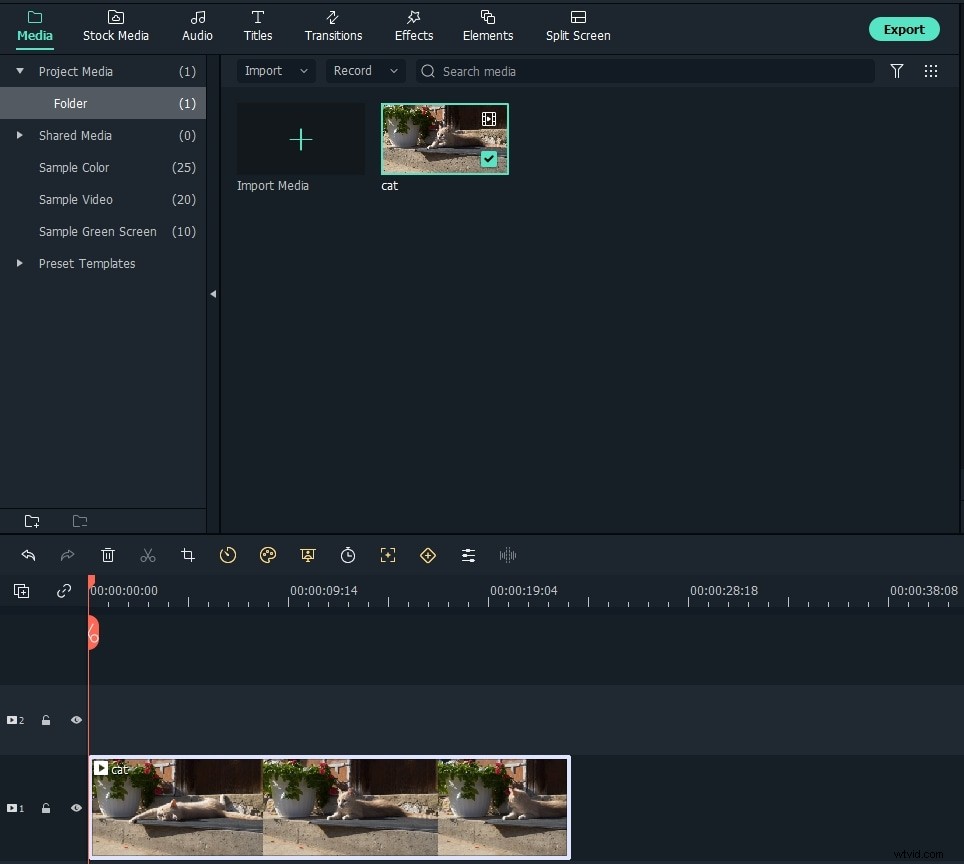
Krok 2:Przytnij film przed dodaniem go do osi czasu, aby zaoszczędzić czas
Najnowsza Filmora umożliwia szybkie przycinanie materiału wideo przed dodaniem go do osi czasu, dzięki czemu możesz kilkakrotnie przycinać ten sam materiał wideo i ładować tylko potrzebne klipy na osi czasu. Oto jak zgrubnie i szybko przyciąć wideo w Filmorze.
- Kliknij dwukrotnie wideo w bibliotece multimediów, aby najpierw wyświetlić podgląd
- Zaznacz punkty wejścia i wyjścia, klikając ikonę { i ikonę }, aby wybrać punkt początkowy i końcowy
- Przeciągnij klip z biblioteki multimediów na oś czasu, a zobaczysz przycięty segment.
- Powtórz powyższe kroki, aby kontynuować przycinanie filmów.
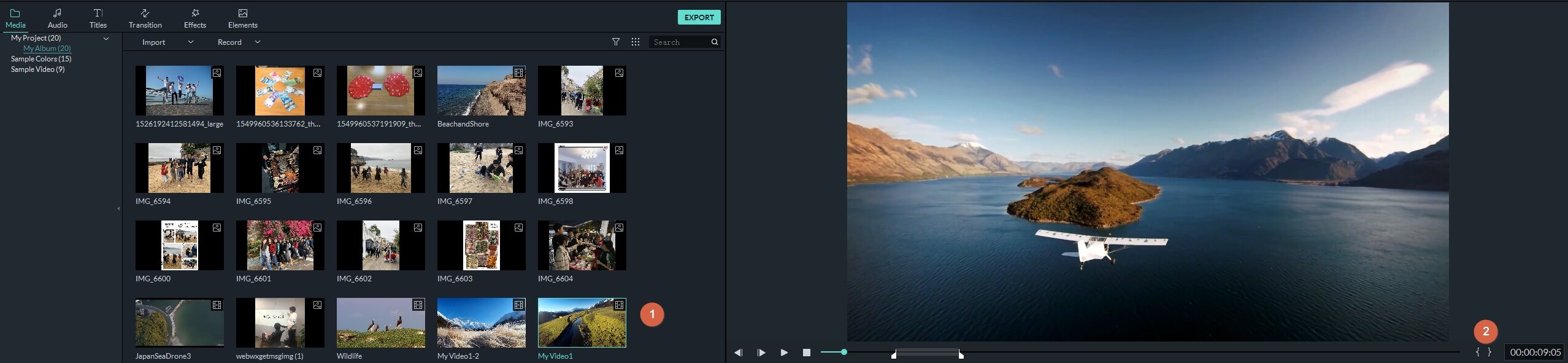
Krok 3:Przytnij klipy wideo na osi czasu
Niezależnie od tego, czy niechciana część znajduje się na początku, na końcu, czy w środku klipu wideo, możesz ją z łatwością przyciąć w Filmorze.
1) niechciana część znajduje się na początku końca Twoich klipów wideo
Zawieś mysz na krawędzi klipów wideo, aż pojawi się ikona przycinania, a następnie przeciągnij ją do przodu lub do tyłu do punktów końcowych niechcianej części, aby ją przyciąć.
2) niechciana część znajduje się w środku klipów wideo
Gdy bezużyteczna część znajduje się w środku klipów wideo, aby ją przyciąć, musisz najpierw podzielić wideo, a następnie usunąć podzieloną część. Aby podzielić wideo, najpierw musisz zlokalizować punkt początkowy i końcowy niechcianej części, przeciągając głowicę odtwarzania do przodu lub do tyłu, a następnie na punktach początkowych i końcowych, kliknij ikonę nożyc, aby ją podzielić.
Po drugie, przeciągnij głowicę odtwarzania na niechcianą część, a następnie kliknij ikonę kosza na śmieci, aby ją usunąć. Co się stanie, jeśli przypadkowo usuniesz niezbędną część? Nie martw się, ponieważ możesz kliknąć ikonę „cofnij”, aby ją odzyskać.
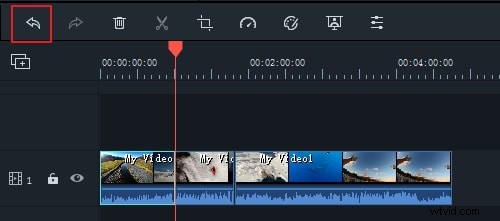
Oprócz powyższych metod przycinania filmów w Filmorze, możesz również umieścić głowicę odtwarzania na ramce, którą chcesz przyciąć, kliknąć ją prawym przyciskiem myszy, a następnie wybrać Przytnij początek do głowicy lub Przytnij koniec do głowicy, aby usunąć zawartość wideo przed głowicy odtwarzania lub za nią.
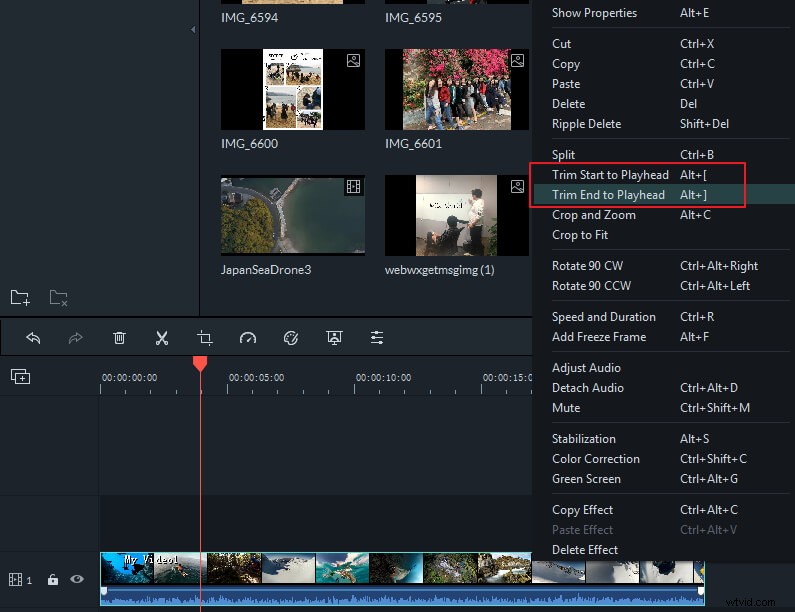
Wskazówki:jak przyciąć film z YouTube
Jeśli zastanawiasz się, jak przycinać filmy z YouTube'a w Filmorze, musisz pobrać film z YouTube'a za pomocą jakiegoś YouTube Downloader lub ulubionego downloadera YouTube. Pobrane filmy z YouTube (FLV) są w pełni obsługiwane przez Wondershare Filmora, ponieważ obsługuje szeroką gamę formatów wideo. Zaimportuj pobrany film z YouTube do Filmora, a następnie wykonaj powyższe kroki, aby przyciąć i wyciąć klipy z YouTube. W mgnieniu oka możesz przyciąć tyle filmów z YouTube, ile chcesz.
Krok 4:Eksportuj przycięty film
Po zakończeniu przycinania kliknij „Eksportuj” i wybierz, co chcesz, aby zapisać przycięte wideo. Masz 5 opcji eksportu:Format, Urządzenie, YouTube, Vimeo i DVD. Możesz zapisywać filmy w innych formatach na komputerze lokalnym, klikając „Formatuj”. Jeśli chcesz odtwarzać filmy na iPodzie, iPhonie lub iPadzie, kliknij „Urządzenie”. Możesz także bezpośrednio udostępniać zremiksowane filmy na YouTube lub nagrywać filmy na DVD, aby zwolnić miejsce na dysku twardym.
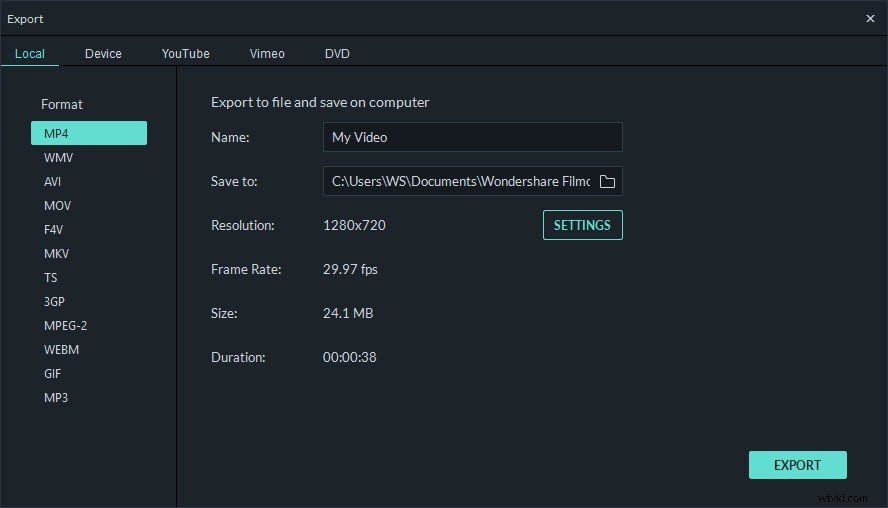
Wskazówki dotyczące edycji wideo :Oprócz przycinania wideo, Filmora zapewnia inne funkcje edycji wideo, takie jak dodawanie muzyki w tle, dodawanie zdjęć, dodawanie efektów specjalnych itp. Szczególnie efekt przejścia jest bardzo pomocny w połączeniu dwóch klipów wideo. Obejrzyj poniższy film, aby sprawdzić, jak edytować filmy w Filmorze.
Możesz także polubić:8 najlepszych twórców krótkich filmów do łatwego tworzenia konkurencyjnych filmów
Część 2:Jak przycinać wideo w systemie Windows 10 za pomocą wbudowanego trymera
Jeśli twój komputerowy system operacyjny to Windows 10, masz szczęście, ponieważ możesz także przycinać wideo w systemie Windows 10 bez pobierania oprogramowania innych firm. Poniżej znajdują się szczegółowe kroki.
Krok 1 :Otwórz Eksplorator plików i wybierz wideo, które chcesz przyciąć. Następnie kliknij go prawym przyciskiem myszy, aby wybrać „Otwórz za pomocą> Zdjęcia”.
Krok 2 :Kliknij wideo, a zobaczysz górny pasek, w którym musisz wybrać „Edytuj i utwórz”. Następnie wybierz „Przytnij”.
Krok 3 :Przycinanie jest bardzo łatwe. Po prostu przeciągnij suwak początku i końca, aby wybrać część, którą chcesz zapisać. Możesz wyświetlić podgląd pracy, klikając ikonę „Odtwórz”.
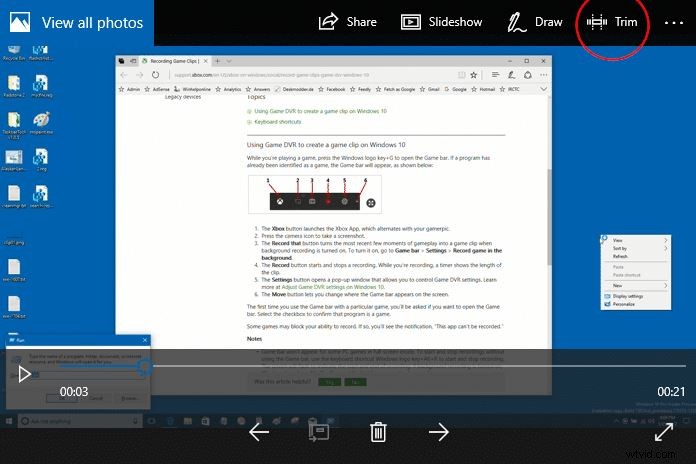
Krok 4 :Po uzyskaniu tego, co chcesz, kliknij „Zapisz kopię”. Tworzenie pracy może trochę potrwać. Po zakończeniu przejdź do tego samego folderu, aby znaleźć przycięty film.
Filmora ma również narzędzie do natychmiastowego cięcia, które może przycinać i łączyć filmy bez utraty jakości. Po prostu pobierz Filmora już dziś i wypróbuj sam. Kliknij, aby sprawdzić szczegółowy przewodnik po narzędziu Instant Cutter.
Jeśli nie chcesz pobierać oprogramowania, możesz wypróbować darmowe narzędzia do przycinania wideo online, takie jak Filmora Online Video Trimmer, który jest całkowicie darmowy i na końcu nie ma znaku wodnego. Możesz przesłać swój film z komputera i linku do filmu za pomocą przeciągania i upuszczania. Jest łatwy w użyciu za pomocą suwaka lub po prostu wprowadź określony czas rozpoczęcia i zakończenia w celu precyzyjnego przycięcia. Obsługuje również różne formaty importowania i eksportowania wideo, w tym .mp4, .mov, .wemb, .mpeg, .flv. Co ważniejsze, wyeksportowane wideo jest wolne od znaku wodnego. Zdecydowanie warto spróbować!
